Jak odstranit soubor nebo složku používanou v systému Windows 10
Pokud se používá soubor nebo složka, tj. Je otevřen v aplikaci nebo jej používá proces ve vašem systému, nemůžete jej odstranit. To se projeví, když uvidíte chybové pole použití souboru nebo složky, které zabraňuje dokončení procesu mazání. Zde je postup, jak smazat používaný soubor nebo složku.

Základní kroky
Chyba při používání souboru nebo složky je obvykle neškodná. Vše, co musíte udělat, je zajistit, aby soubor nebo složku, kterou se pokoušíte smazat, nevyužívala aplikace. V případě složky, pokud je ve složce používán nebo otevřen soubor, zabrání se smazání složky. Ujistěte se, že je vše správně uzavřeno.
Někdy si Windows 10 myslí, že aplikace stále používá soubor, i když je ve skutečnosti hotový. Pokud například nahrajete soubor z Chromu na jakýkoli web / webovou službu, Windows 10 si někdy myslí, že soubor je v Chromu stále otevřený, i když nahrávání skončilo. Totéž se může stát s jinými aplikacemi, takže bezpečnou věcí je zavřít všechny aplikace, které jste použili pro přístup k dotyčnému souboru (nebo složce).
Pokud vše, co selže, existuje jednoduchý způsob, jak to obejít; nouzový režim.
Odstraňte používaný soubor nebo složku
Restartujte Windows 10 v nouzovém režimu. Existuje několik různých způsobů, jak to udělat, nejjednodušší je však otevřít nabídku Start, kliknout na možnosti napájení, podržet klávesu Shift a kliknout na Restart z nabídky možností napájení.
Zavedete modrou obrazovku s různými možnostmi. Vyberte možnost Poradce při potížích> Pokročilé možnosti> nastavení spuštění a klikněte na Restartovat. Na další obrazovce uvidíte očíslovaný seznam akcí. Zadejte číslo, které odpovídá nouzovému režimu. Pro mě to byly 4, ale měli byste projít seznam, který vidíte, a ujistěte se, že jste vybrali správnou možnost.
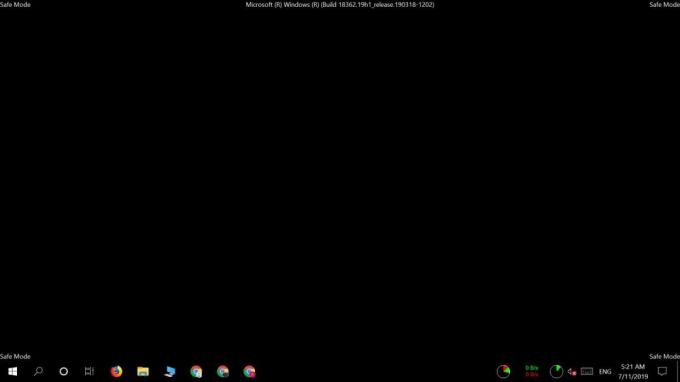
Až budete v nouzovém režimu, pokračujte a smažte soubor nebo složku. Je to také dobrý způsob, jak se zbavit menších, méně škodlivých virů. Pokud však máte podezření, že složka nebo soubor je škodlivý, měli byste místo pravidelného mazání použít Shift + Delete.
Chcete-li se vrátit k normální ploše systému Windows 10, jednoduše restartujte systém.
Pokud se soubor nebo složka po odstranění vrátí, znamená to, že je znovu vytvořen aplikací nebo procesem v systému. V tomto případě budete pravděpodobně muset prohledat systém, zda neobsahuje škodlivé aplikace.
Vyhledávání
Poslední Příspěvky
Správce souborů: Uvolněte soubory DLL a ukončete proces k vyřešení zámku souborů
Někdy se stává, že když se pokusíme přejmenovat, odstranit nebo upr...
Přineste nový rok radost na plochu pomocí nového roku 2012 Skin Pack
2012 konečně dorazilo a novoroční oslavy a dekorace jsou v plném kv...
FireBwall je modulární firewall pro vytváření modulů pro zpracování paketů
fireBwall je firewall s otevřeným zdrojovým kódem pro Windows, kter...



